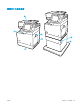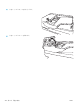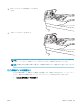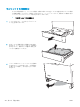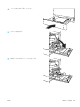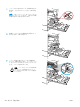HP Color LaserJet Enterprise MFP M681, M682 --User's Guide
自動ナビゲーションによる紙詰まり解消
コントロールパネルに表示される操作手順によって、紙詰まり解消をサポートする機能です。すべて
の操作手順を完了するまで、
1 つの手順を完了すると、次の手順に関する指示が表示されます。
紙詰まりが頻繁に、または繰り返し発生する
紙詰まりを減らすには、次の解決策を試してください。
注記:紙詰まりの発生回数を減らすようにする用紙のセット方法を説明するビデオを再生するには、
ここをクリックしてください。
1. このプリンタに対応する
HP の仕様を満たす用紙だけを使用します。
2. しわ、折り目、損傷などがない用紙を使用します。必要があれば、別のパッケージの用紙を使用
します。
3. プリントまたはコピーされた用紙でない、新品の用紙を使用します。
4. トレイから用紙があふれていないかどうかを確認します。あふれている場合は、用紙の束全体を
トレイから取り出し、束をまっすぐ揃え、その一部をトレイに戻します。
5. トレイの用紙ガイドの位置を用紙サイズに合わせて調整します。用紙ガイドは、用紙の束にちょ
うど触れる位置に動かします。用紙がたわまないようにします。
6. トレイがプリンタにしっかり挿入されているかどうかを確認します。
7. 厚紙、エンボス加工された用紙、またはミシン目が入っている用紙にプリントする場合、手動用
紙送り機能を利用し、一度に 1 枚ずつ用紙を送ります。
8. プリンタのコントロール パネルで トレイ メニューを開きます。トレイが用紙のタイプとサイ
ズに合わせて適切に設定されていることを確認します。
9. 印刷環境が推奨される仕様の範囲内であることを確認します。
文書フィーダの紙詰まりの解消
以下の手順を使用して、文書フィーダに関連する場所で詰まりが発生している可能性があるすべての
場所の用紙を確認してください。紙詰まりが発生すると、
コントロール パネルに、紙詰まりの解消に
役立つメッセージとアニメーションが表示されることがあります。
●
31.13.XX
文書フィーダの紙詰まり
JAWW 紙詰まりの解消
199